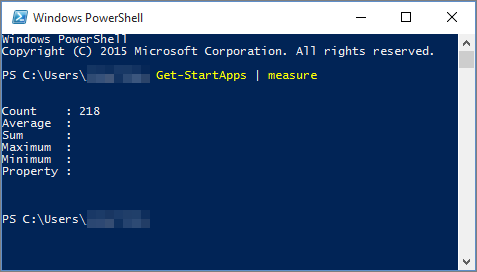Ako Office instalirate na računalo sa sustavom Windows 10 i ne možete pronaći prečace za Office na izborniku Start ni u odjeljku Sve aplikacije, možda se na popisu Sve aplikacije nalazi više od 512 aplikacija.
Napomene:
-
Taj je problem riješen ažuriranjem sustava Windows 10 iz studenog, koje će se automatski preuzeti i instalirati kad bude dostupno. Ako još nemate ažuriranje, u ovim najčešćim pitanjima potražite način ručnog traženja ažuriranja.
-
Ako ne možete instalirati ažuriranje sustava Windows 10 iz studenog ili čekate da se ažuriranje instalira, poslužite se zaobilaznim rješenjem iz ovog članka.
Prikvačivanje programa na programsku traku ili na radnu površinu
Sljedeća zaobilazna rješenja omogućuju prikvačivanje programa na programsku traku ili radnu površinu radi lakšeg pronalaženja.
Da biste stvorili prečac za Outlook, pročitajte odjeljak Stvaranje prečaca na radnoj površini.
Otvaranje postojećeg dokumenta
-
Na računalu pronađite postojeći dokument, proračunsku tablicu ili prezentaciju i otvorite je.
-
Kada aplikacija bude otvorena, desnom tipkom miša kliknite programsku traku i odaberite Prikvači ovaj program na programsku traku.
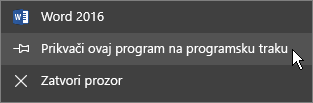
Stvaranje novog dokumenta
-
Desnom tipkom miša kliknite radnu površinu da bi se otvorio izbornik.
-
Odaberite Novo, a zatim aplikaciju za vrstu dokumenta koji želite stvoriti, primjerice dokument programa Microsoft Word.
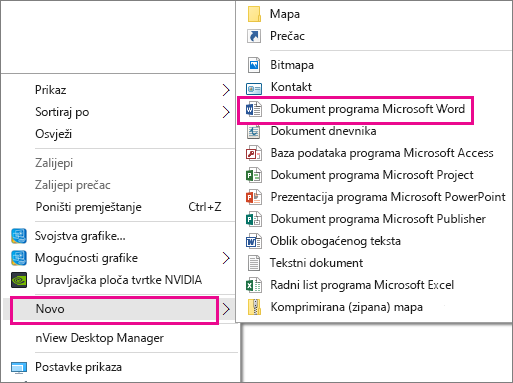
-
Kada se na radnoj površini pojavi nova datoteka, dvokliknite je ili dodirnite da biste je otvorili.
-
Kada se aplikacija otvori, desnom tipkom miša kliknite programsku traku i odaberite Prikvači ovaj program na programsku traku.
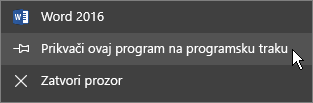
Stvaranje prečaca na radnoj površini
-
Idite na izbornik Start > Eksplorer za datoteke.
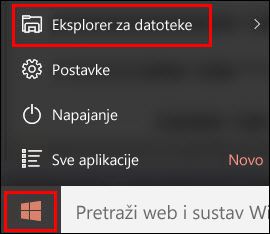
-
Otvorite mapu Office 16:
-
ako imate 32-bitni Office, slijedite put C:\Program Files (x86)\Microsoft Office\root\Office16
-
ako imate 64-bitni Office, slijedite put C:\Program Files\Microsoft Office\root\Office16
-
-
Pronađite program sustava Office za koji želite stvoriti prečac za: WINWORD, EXCEL, POWERPNT, ONENOTE, OUTLOOK, MSPUBili MSACCESS.
Savjeti:
-
Da biste program brzo pronašli, možete ga potražiti putem okvira Pretraži mapu Office 16.
-

-
-
Desnom tipkom miša kliknite program pa odaberite Stvori prečac.
-
Na upozorenju koje će se prikazati odaberite Da.
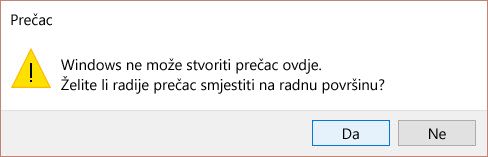
Na radnoj površini stvorit će se prečac za program koji ste odabrali.
Broj instaliranih aplikacija
Možete provjeriti koliko aplikacija imate pokretanjem skripte komponente PowerShell.
-
Na izborniku Start potražite Windows PowerShell.
-
U prozor komponente Windows PowerShell unesite naredbu Get-StartApps | measure i odaberite Enter.
Broj uz stavku Count označava broj instaliranih aplikacija.